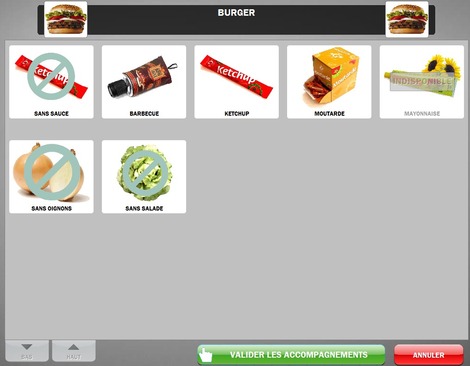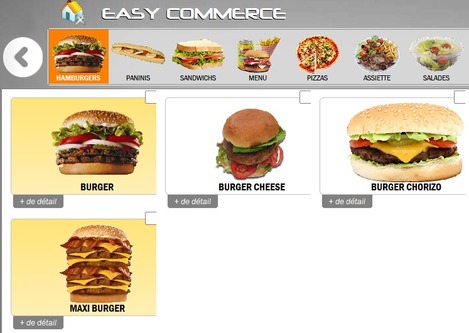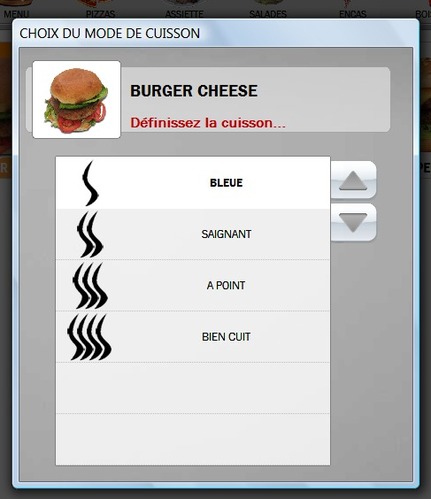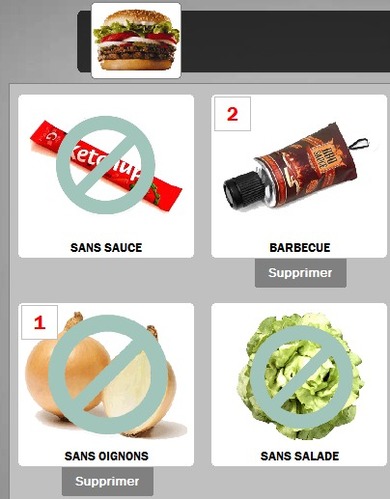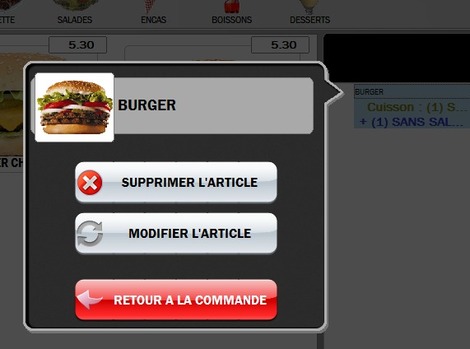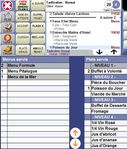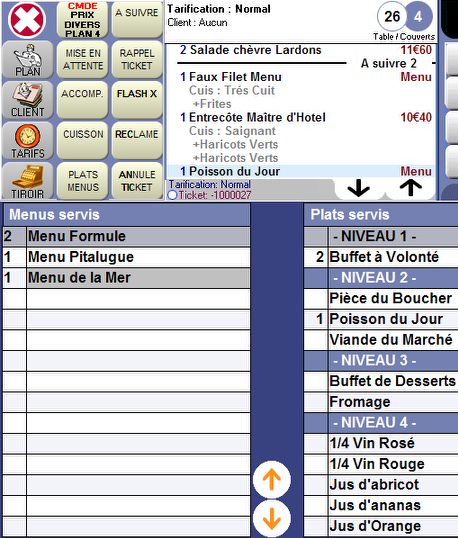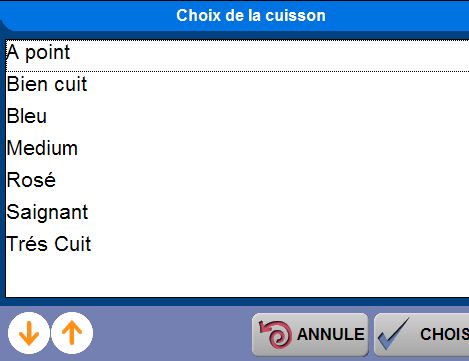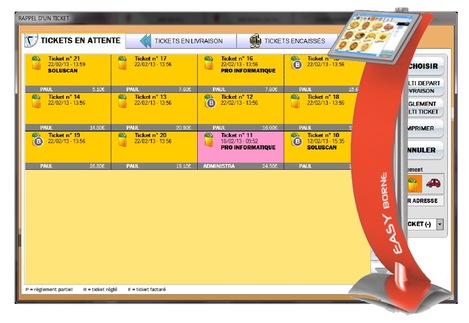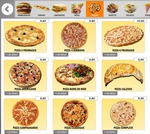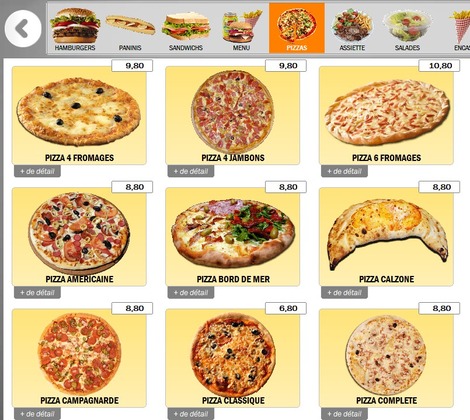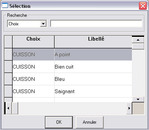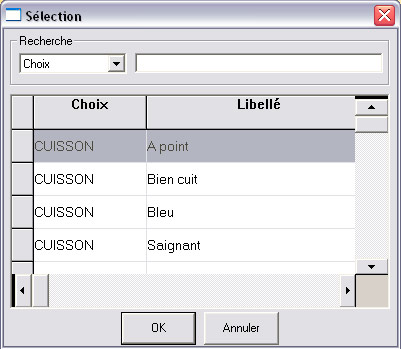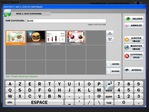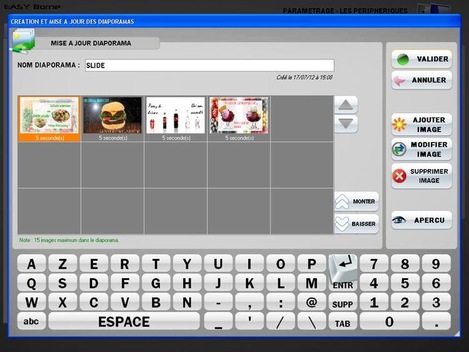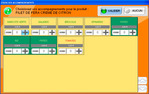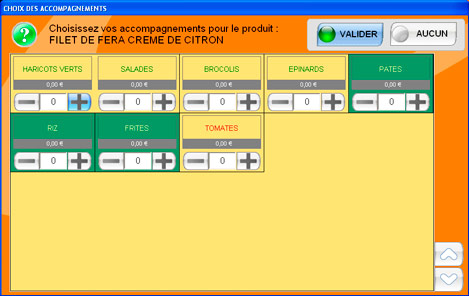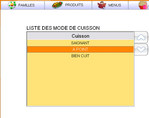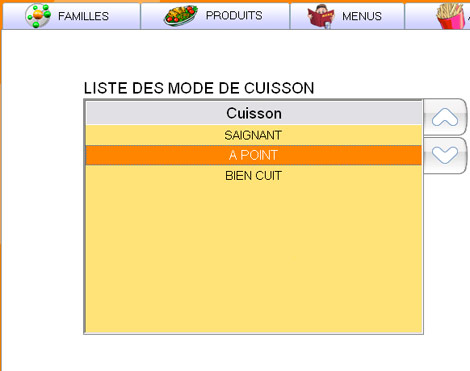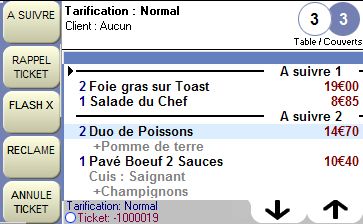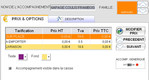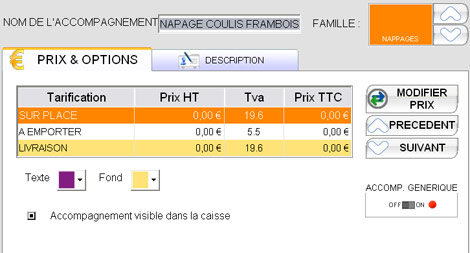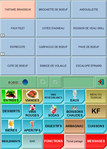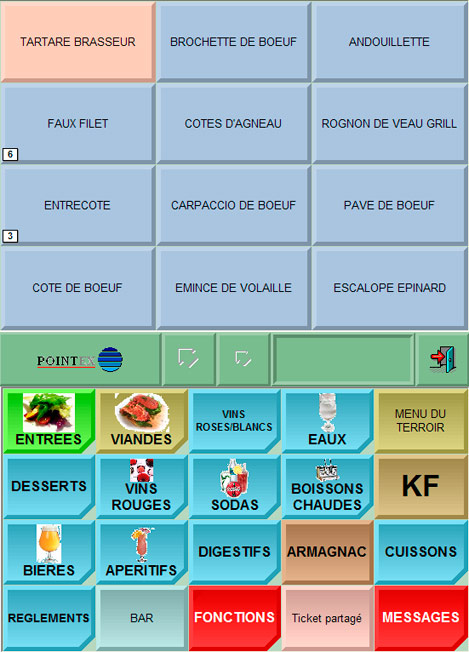Pour le client, le fonctionnement de la borne autonome de commande Easy borne est simple et naturel. Dès qu'il arrive devant la borne, un écran très clair lui présente les choix à effectuer. De belles photos et l'utilisation de l'écran tactile facilement beaucoup les choses, les clients étant maintenant habitués à l'utilisation d'un écran tactile (smartphones, tablettes...). Récemment, nous avons parlé de la simplicité d'installation et d'utilisation de cette borne tactile. Comme l'Easy Borne est en fait une caisse comme une autre, les paramétrages sont réduits au strict minimum ! Aujourd'hui, nous allons voir qu'il est facile pour le client de choisir lui-même sur la borne les accompagnements, cuissons, suppléments, ketchup, parfums de glace, etc.
Commençons par un exemple tout simple : le client commande un burger en appuyant sur sa photo à l'écran.
Selon vos réglages, n'oubliez pas que la borne se comporte comme votre caisse tactile, seule la présentation étant différente et adaptée au client, la borne pourra alors vous demander de sélectionner votre cuisson, vos accompagnements, etc.
En fait, dès que le client appuie sur le burger, un premier écran de sélection de cuisson apparaît, si bien sûr vous proposez au client de choisir sa cuisson.
Pour le client, c'est très simple, l'écran de la borne ne contenant plus que la fenêtre de sélection des cuissons, avec chaque cuisson indiquée clairement.
Dès que le client a appuyé sur la cuisson désirée, la fenêtre des accompagnements lui est automatiquement proposée (si vous avez des accompagnements à proposer !).
Le principe est le même : le client a juste besoin d'appuyer sur l'accompagnement désiré. Il y a quand même une différence : plusieurs choix sont généralement possibles.
Par exemple, le client peut appuyer sur ketchup et moutarde. Dans ce cas, le chiffre "1" apparaîtra dans le coin supérieur gauche de chaque supplément. Si vous appuyez une deuxième fois sur "ketchup", le chiffre "2" sera affiché.
Si certains accompagnements ou suppléments sont payants, Easy Borne le prendra en compte pour le total de la commande.
Comme vous pouvez le voir sur la capture d'écran ci-dessus, il est aussi possible de retirer certains ingrédients/suppléments qui sont pourtant donnés par défaut.
Ces suppléments sont signalés avec un sens interdit sur la photo, ce qui signifie que le supplément sera retiré si vous appuyez dessus. Par exemple, si vous appuyez sur "Sans oignons", le chiffre "1" apparaîtra en haut à gauche du bouton et la cuisine sera informé que le client ne veut pas d'oignon dans son burger.
Chaque vous que vous sélectionnez un ingrédient/supplément, vous pouvez voir qu'un bouton "Supprimer" apparaît juste au-dessous du supplément, ce qui vous permet de modifier votre sélection.
Une fois que vous avez sélectionné vos cuissons et vos accompagnements, vous pouvez voir le détail de votre commande mise à jour (comme sur la capture d'écran ci-dessus).
Si le client remarque qu'il s'est trompé, il peut alors appuyer sur le plat incriminé. Easy Borne affichera alors de nouveau les fenêtres de cuisson et d'accompagnements, afin que le client puisse en ajouter, retirer, etc.
Il est aussi possible de supprimer complètement un plat avec ses cuissons/accompagnements :


- Matériel
- A emporter
- Prise de commande "brasserie" ou "restauration rapide" (pas de gestion de tables)
- Prise de commande "a emporter"
- Borne de commande tactile, interactive et autonome
- Demande automatique d'un choix d'accompagnement
- Affichage de l'accompagnement choisi sur le ticket de caisse à l'écran
- Accompagnement payant (ou avec supplément)
- Gestion des accompagnements
- Modification de la cuisson
- Demande automatique d'un parfum (glace, etc.)
- Demande automatique d'une cuisson
- Demande automatique d'un choix de sauce
- Cuisson affichée sur le ticket de caisse à l'écran, toujours à côté du plat concerné
- Cuisson affichée sur le ticket de caisse à l'écran, de manière différente qu'un article (repérage facile)
- Affichage de la cuisson choisie sur le ticket de caisse à l'écran
- Détail de l'addition à l'écran
- Gestion de la cuisson
- Prise de commande
- Prise de commande sur une borne tactile autonome
- Gestion des cuissons sur la borne tactile de commande
- Gestion des accompagnements sur la borne tactile de commande
- Gestion des suppléments sur la borne tactile de commande

- Je préfère que l'on me conseille gratuitement et de manière personnalisée, je remplis ce formulaire, je recevrai aussi très vite des infos et un tarif.
ARTICLES SUR DES THEMES SIMILAIRES
Orchestra Restaurant : Les menus et leur envoi en cuisine (12)
Orchestra Restaurant : Gestion des cuissons et des accompagnements (11)
Easy Borne : Les commandes passées en borne sont immédiatement visibles et modifiables sur n'importe quelle caisse
Easy Borne : la borne tactile de commande ultra simple à installer et à utiliser !
Ciel Café Resto * : Gestion des menus - Gestion des cuissons et des garnitures - Fiche technique du plat - Personnalisation de l'addition (3)
Easy Borne : Une borne de commande tactile et autonome, simple et pas chère !
Easy Borne : Diffusez un diaporama marketing sur l'écran de votre borne tactile !
Easy Resto * : Demande automatique de la cuisson et/ou d'un accompagnement - Plat volontairement invisible en caisse (4)
Easy Resto * : Gestion des cuissons des plats (8)
Orchestra Restaurant : Prise de Commande du serveur - Cuisson - Accompagnement (8)
Easy Resto * : Création et gestion d'un accompagnement (7)
FirstClass : Saisie des commandes - Saisie au couvert